
Im vorherigen Artikel „Lernen Sie, wie Sie mit PS schnell einen einfachen mattierten Hintergrundeffekt erstellen (teilen)“ habe ich Ihnen vorgestellt, wie Sie mit PS einen mattierten Hintergrundeffekt erstellen. Im folgenden Artikel erfahren Sie, wie Sie mit PS-Text einen Ledereffekt hinzufügen. Sehen wir uns an, wie das gemeinsam geht.

Die Darstellungen der Textlederproduktion sind wie folgt:
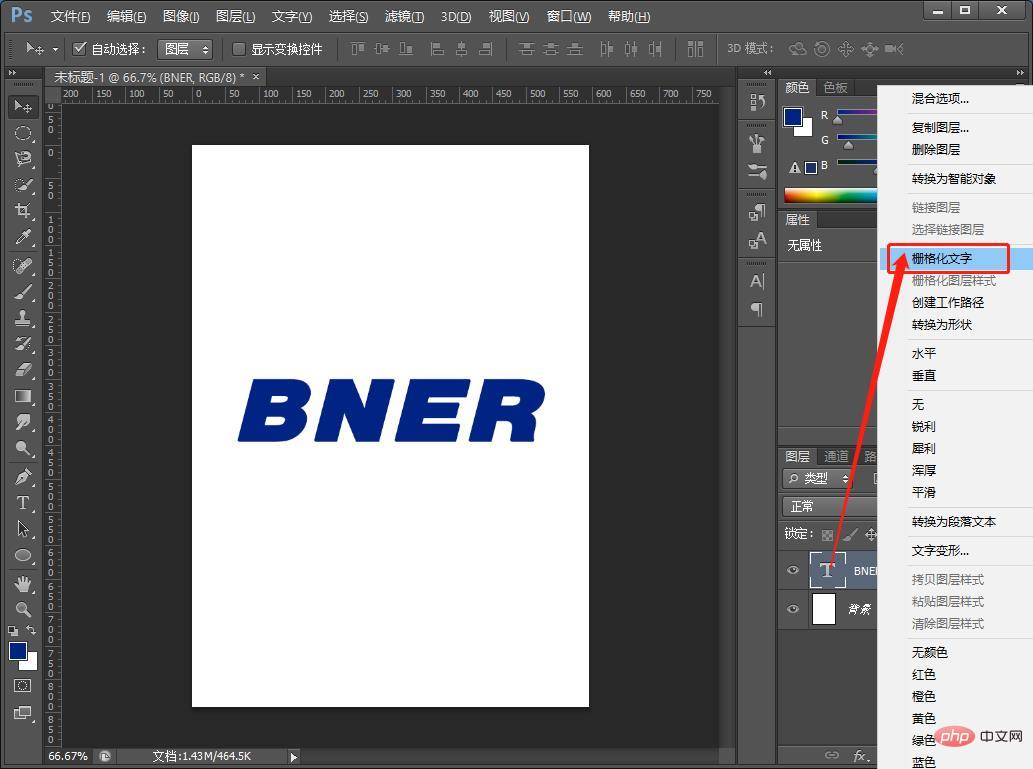
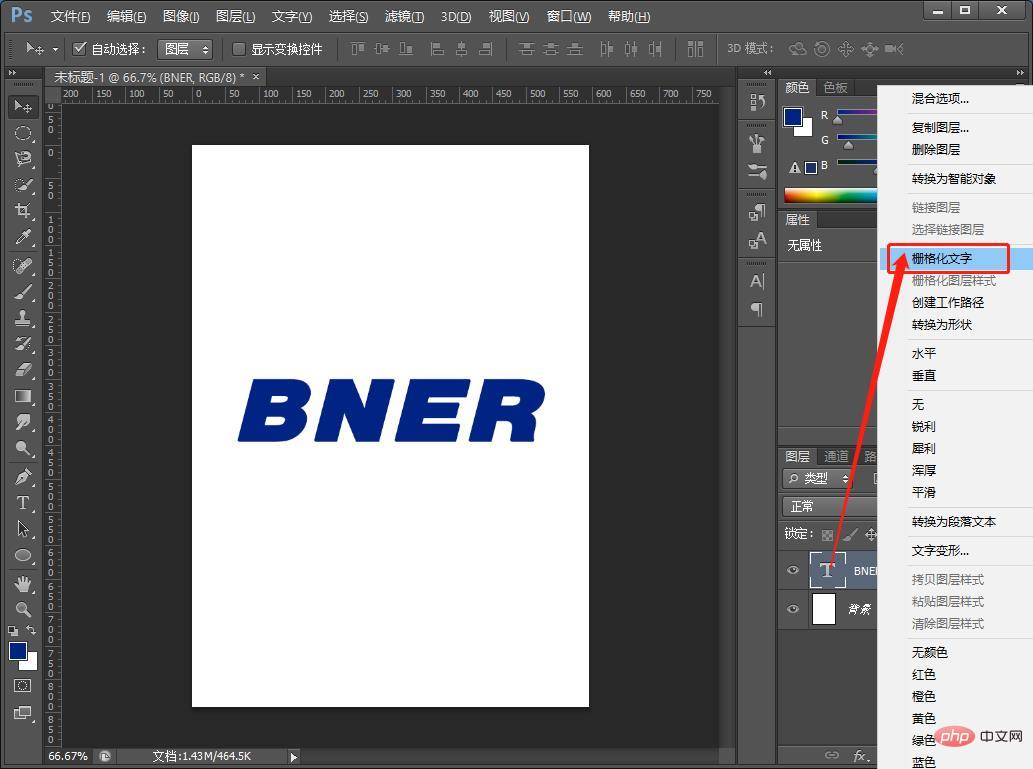 2. Fügen Sie der Textebene einen Ebenenstil [Abgeschrägte Kante] und [Gravur löschen] hinzu.
2. Fügen Sie der Textebene einen Ebenenstil [Abgeschrägte Kante] und [Gravur löschen] hinzu.
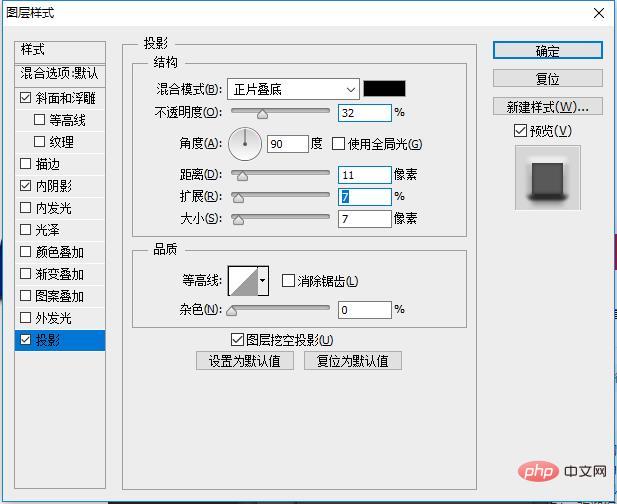 3. Fügen Sie der Textebene einen Ebenenstil-Parameter [Projektion] hinzu, wie unten gezeigt.
3. Fügen Sie der Textebene einen Ebenenstil-Parameter [Projektion] hinzu, wie unten gezeigt.
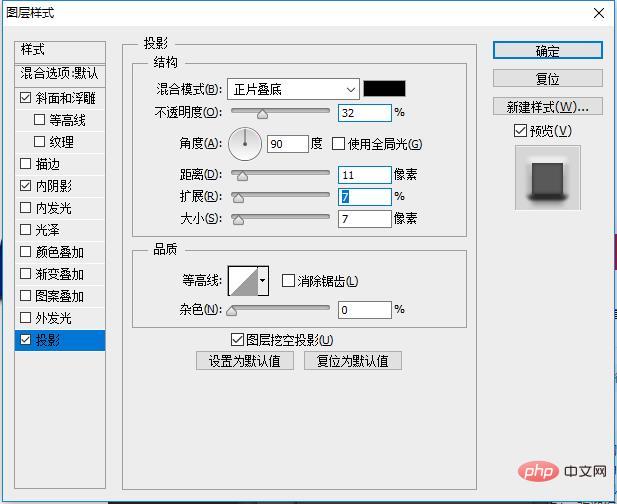 4. Fügen Sie der Textebene den Ebenenstil [Inner Shadow] hinzu.
4. Fügen Sie der Textebene den Ebenenstil [Inner Shadow] hinzu.
 5. Importieren Sie das Ledermaterial und erstellen Sie eine Schnittmaske.
5. Importieren Sie das Ledermaterial und erstellen Sie eine Schnittmaske.
 6. Nachdem Sie Strg+Textebenen-Miniaturansicht gedrückt gehalten haben, suchen Sie im Menü nach [Auswählen]-[Ändern]-[Verkleinern]
6. Nachdem Sie Strg+Textebenen-Miniaturansicht gedrückt gehalten haben, suchen Sie im Menü nach [Auswählen]-[Ändern]-[Verkleinern]
 7.
7.
 8. Erstellen Sie eine neue leere Ebene und generieren Sie aus der Auswahl einen Arbeitspfad.
8. Erstellen Sie eine neue leere Ebene und generieren Sie aus der Auswahl einen Arbeitspfad.
 9. Fügen Sie eine gepunktete Linie entlang des Pfades hinzu.
9. Fügen Sie eine gepunktete Linie entlang des Pfades hinzu.
 10. Der gepunktete Linieneffekt erscheint und öffnet schließlich den Ebenenstil.
10. Der gepunktete Linieneffekt erscheint und öffnet schließlich den Ebenenstil.
 11. Fügen Sie ein Fasenrelief hinzu, Stil: Kissenrelief, Methode: glatt, passen Sie die Werte an.
11. Fügen Sie ein Fasenrelief hinzu, Stil: Kissenrelief, Methode: glatt, passen Sie die Werte an.
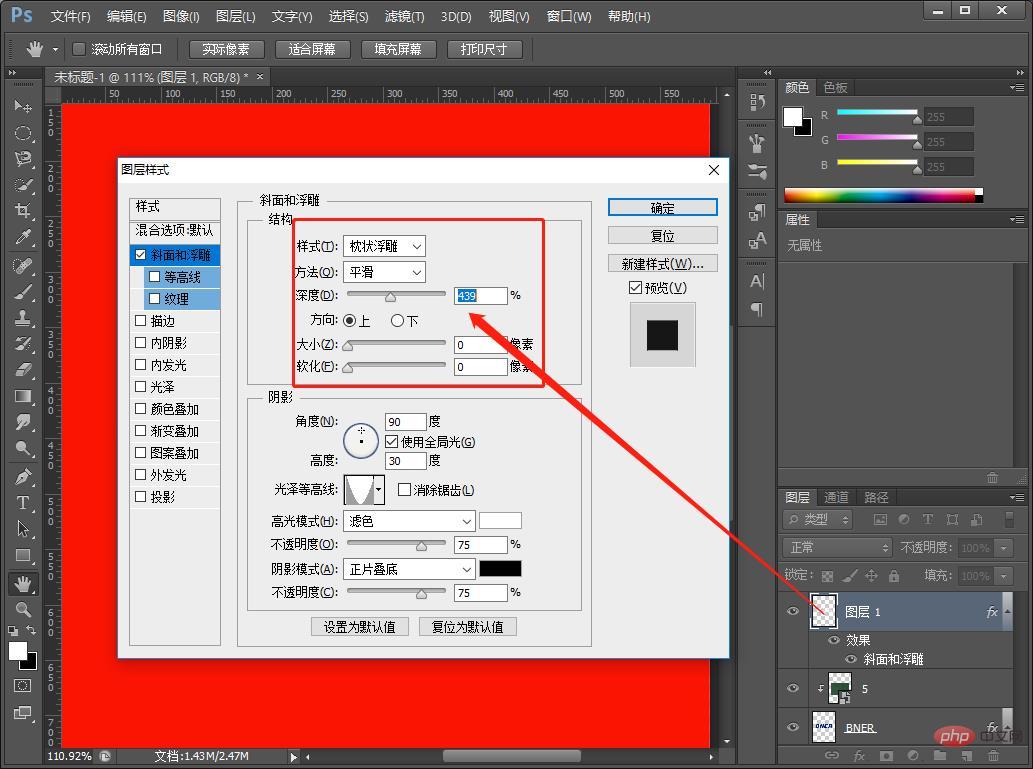 12. Der Effekt ist abgeschlossen.
12. Der Effekt ist abgeschlossen.
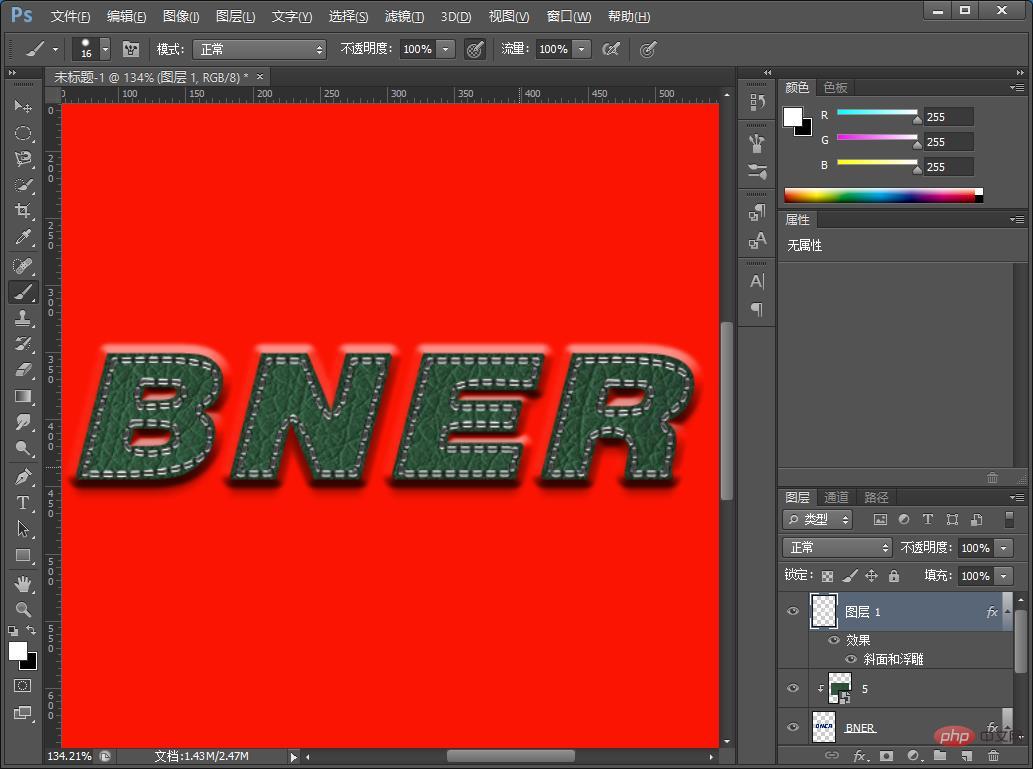 Empfohlenes Lernen:
Empfohlenes Lernen:
Das obige ist der detaillierte Inhalt vonPS-Tutorial: So fügen Sie einem Text einen Ledereffekt hinzu (Fähigkeitsaustausch). Für weitere Informationen folgen Sie bitte anderen verwandten Artikeln auf der PHP chinesischen Website!
 So zeichnen Sie gepunktete Linien in PS
So zeichnen Sie gepunktete Linien in PS
 ps ausgewählten Bereich löschen
ps ausgewählten Bereich löschen
 ps Vollbild-Tastenkombination beenden
ps Vollbild-Tastenkombination beenden
 PS Farbeimer-Tastenkombinationen
PS Farbeimer-Tastenkombinationen
 So ändern Sie die Größe von Bildern in PS
So ändern Sie die Größe von Bildern in PS
 So ändern Sie die Farbe des PS-Pinsels
So ändern Sie die Farbe des PS-Pinsels
 So machen Sie den Hintergrund in PS transparent
So machen Sie den Hintergrund in PS transparent
 PS Kanten-Tastenkombinationen anpassen
PS Kanten-Tastenkombinationen anpassen